Impostazioni di notifica individuali per gli account di posta di iPhone 5
Non è raro che una persona abbia più indirizzi e-mail, soprattutto considerando quanto è facile registrarsi per un account e-mail gratuito in un posto come Gmail o Outlook.com. Se usi questi diversi account per motivi specifici è interamente a tua discrezione, ma è abbastanza normale avere un account utilizzato principalmente per messaggi importanti e altri account che usi per iscriverti a newsletter e informazioni meno importanti. Se hai tutti i tuoi account configurati sul tuo iPhone 5, tuttavia, le notifiche dal conto account meno importante diventano un fastidio. Fortunatamente puoi configurare individualmente le notifiche per i tuoi singoli account di posta elettronica per assicurarti di essere avvisato solo di nuovi messaggi per il tuo account importante.
Se hai già un account e-mail di Outlook.com e non l'hai configurato su iPhone 5, puoi seguire le istruzioni qui.
Personalizza le notifiche e-mail per diversi account su iPhone 5
Il livello del singolo account e delle impostazioni di notifica delle singole app è piuttosto impressionante su iPhone 5. Abbiamo già discusso su come configurare le anteprime dei messaggi di testo su iPhone 5 e su come configurare il flash LED per gli avvisi, ma ci sono incredibili quantità di diverse combinazioni di impostazioni che potresti utilizzare. Quindi, una volta che hai seguito le istruzioni seguenti per impostare le notifiche per i tuoi diversi account di posta elettronica, prenditi del tempo per esaminare le altre opzioni esistenti per il resto delle app che hai installato.
Passaggio 1: tocca l'icona Impostazioni .

Seleziona l'icona Impostazioni iPhone 5
Passaggio 2: selezionare l'opzione Notifiche .
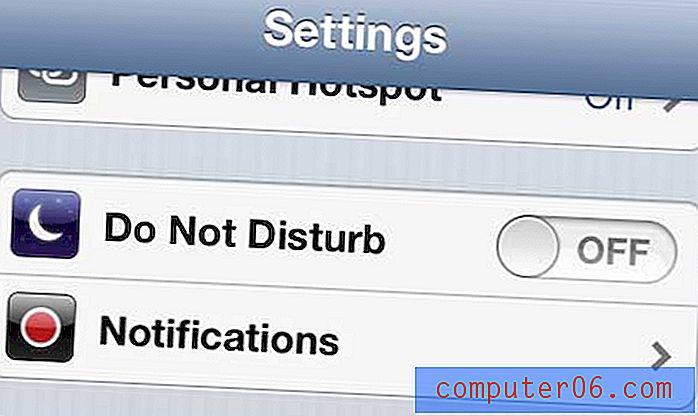
Seleziona l'opzione Notifiche
Passaggio 3: scorrere verso il basso fino all'opzione Posta e selezionarla.
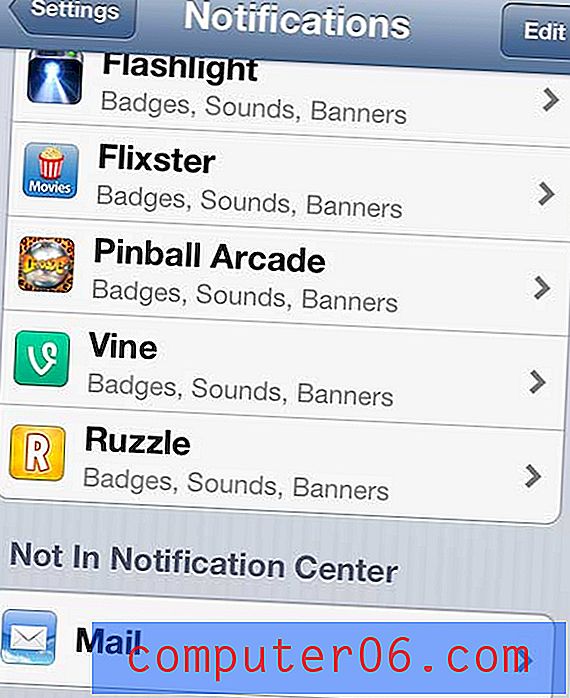
Seleziona l'opzione Posta
Passaggio 4: selezionare l'account e-mail per il quale si desidera configurare le impostazioni di notifica specifiche.
Passaggio 5: scegli le impostazioni per quell'account.
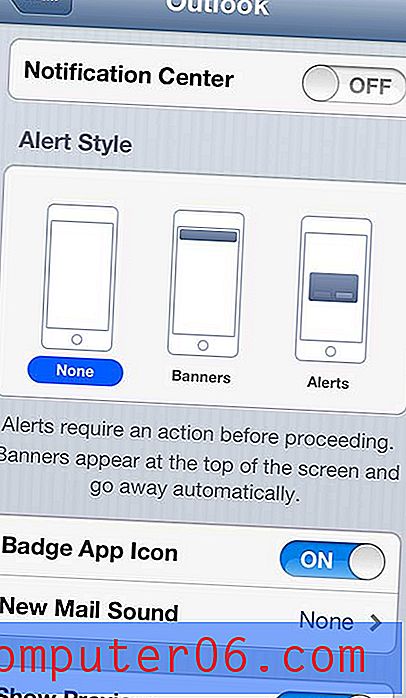
Configurare le impostazioni di notifica per l'account
Passaggio 6: premere il pulsante Posta nella parte superiore dello schermo, quindi ripetere i passaggi 4 e 5 per ciascuno degli altri account che si desidera personalizzare.
Hai ancora una custodia per il tuo iPhone 5 o non ti piace quello che stai attualmente utilizzando? Amazon ha una grande selezione di custodie convenienti ed eleganti che dovresti dare un'occhiata.



